在家里使用win10笔记本电脑时,常常会为了方便观看选择外接显示屏幕,但在进行使用的过程中,外接屏幕会出现卡顿、掉帧等问题,严重影响操作。所以接下来小编就给大家分享一下win10系统外接屏幕卡顿、掉帧的具体解决方法。
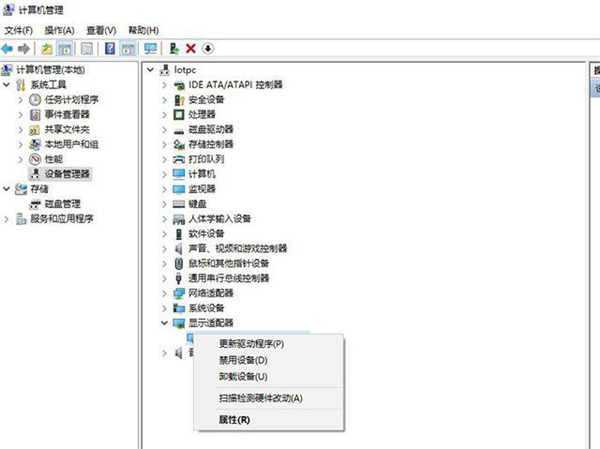
win10系统外接屏幕卡顿、掉帧的解决方法:
方法一:
我们右键点击“此电脑”,选择“管理”,在点击选择左侧的“设备管理器”,展开右侧窗口中的“显示适配器”,找到集成显卡,在这个集成显卡上右键选择“禁用设备”,这种情况外接显示器就会被识别成电脑屏幕,我们也可以再右键启用这个集显,只要不再切换/插拔显示器即可,如果再遇到插拔显示器又会出现卡顿、掉帧的情况下,我们再将集成显卡禁用掉,再启用就好了。
方法二:
鼠标右键点击桌面空白处,选择“个性化”,点击“颜色”选项,点击关闭“透明效果”。
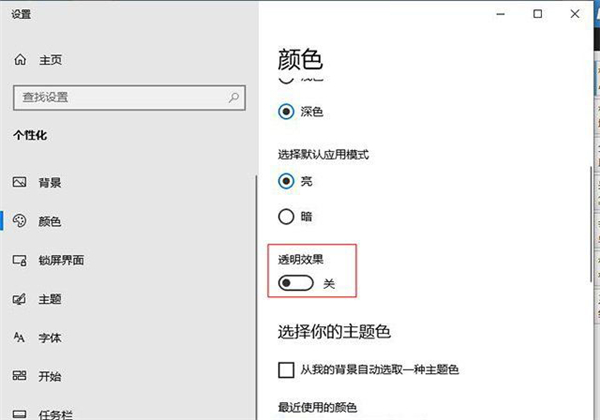
方法三:
鼠标右键点击“开始菜单”,选择“windows Powershell(管理员)”或者CMD命令提示符中,输入如下命令。
taskkill /f /im dwm.exe
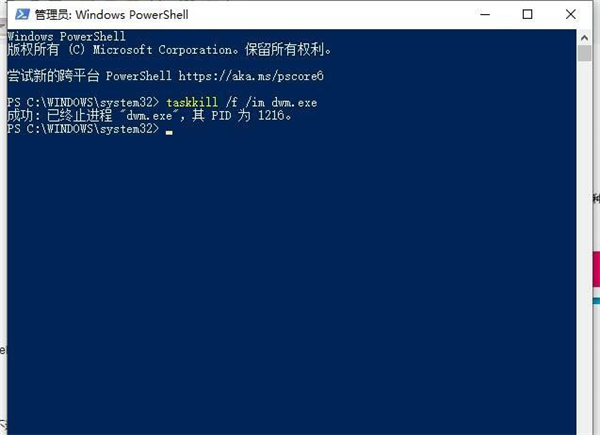
以上的命令可以结束Desktop window manager,不过这个方法不一定每一次都有效。
上述的介绍就是关于win10系统外接屏幕卡顿、掉帧的解决办法了了,希望能对大家有所帮助。了解更多教程资讯请多关注UC电脑园。
uc电脑园提供的技术方案或与您产品的实际情况有所差异,您需在完整阅读方案并知晓其提示风险的情况下谨慎操作,避免造成任何损失。

浏览次数 2577
浏览次数 346
浏览次数 464
浏览次数 1259
浏览次数 3861
未知的网友